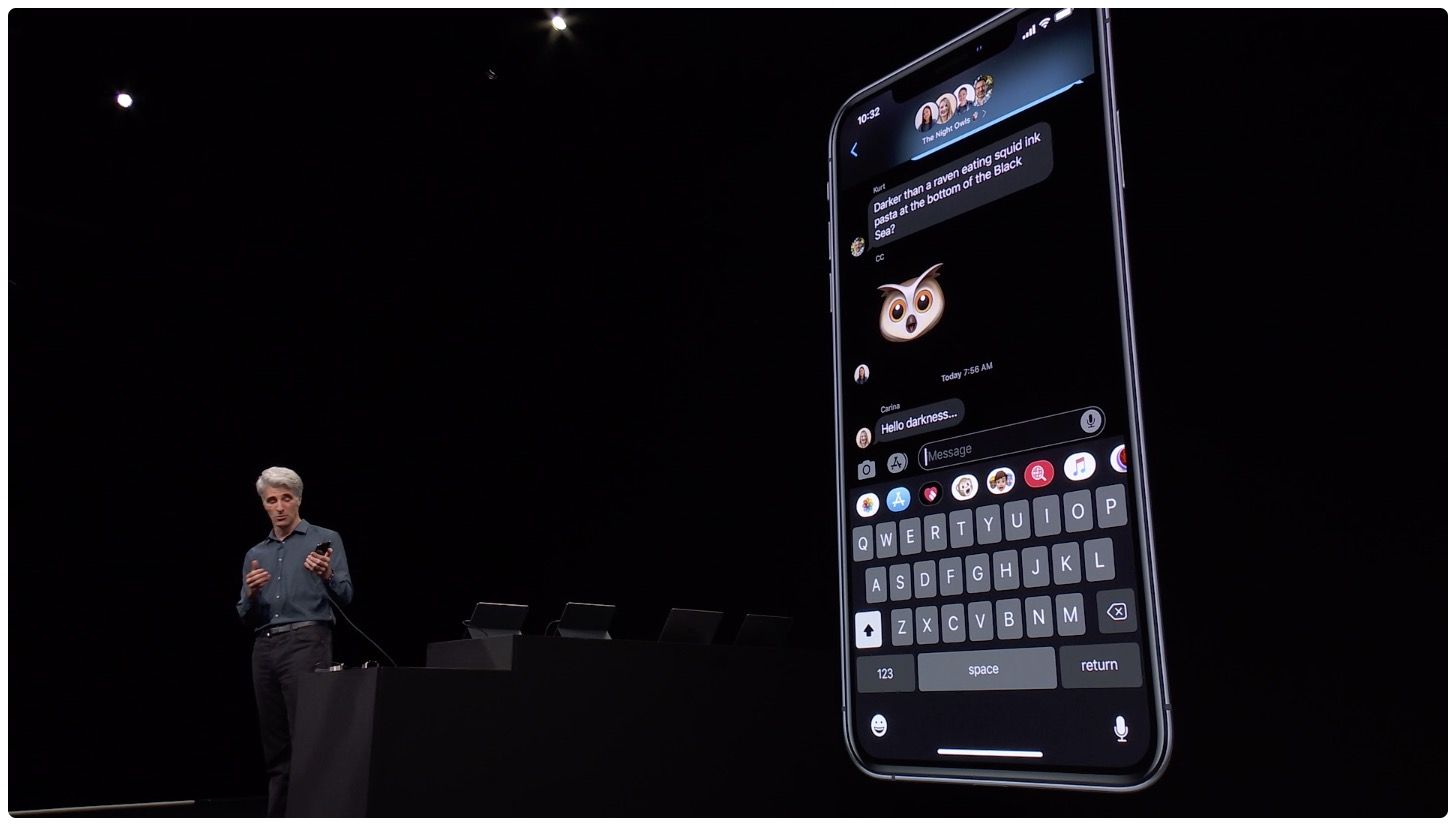
Una interfaz de usuario oscurecida reducirá el esfuerzo de sus ojos en condiciones de poca luz e incluso puede ayudar a conservar la energía de la batería en dispositivos OLED, como la familia de teléfonos inteligentes iPhone X/XS.
A partir de iOS 13.0, que se presentó en la conferencia mundial de desarrolladores de Apple en junio de 2019, los usuarios de dispositivos iOS pueden activar una apariencia oscura en todo el sistema. Llamado Modo Oscuro, utiliza una paleta de colores más oscuros para todas las pantallas, vistas, menús, controles y fondos junto con una paleta cuidadosamente seleccionada de colores de primer plano.
Al hacer que el contenido en primer plano destaque sobre los fondos más oscuros, el Modo Oscuro de iOS 13 mejora el enfoque y permite que cualquier área de contenido enfatizada de la interfaz de usuario de una aplicación destaque mientras la interfaz circundante retrocede al fondo.
TUTORIALES:Cómo habilitar el Modo Oscuro en Mac o en Apple Mail
El Modo Oscuro es compatible con todas las funciones de accesibilidad y todas las aplicaciones de Apple en iOS 13. Afortunadamente, Apple proporciona una API para que los desarrolladores externos implementen el Modo Oscuro en sus aplicaciones, y muchos de ellos ya cuentan con los temas de Luz y Oscuridad aprobados oficialmente por Apple. Es especialmente genial que Apple haya creado nuevos fondos de pantalla optimizados para el Modo Oscuro que cambian automáticamente cuando cambias entre la apariencia de Luz y Oscuridad.
En iOS 13, puedes activar rápidamente el modo oscuridad a través del Centro de control, elegir el modo oscuridad como estilo de interfaz predeterminado o utilizar Ajustes para que tu iPhone o iPad cambie automáticamente al modo oscuridad cuando haya poca luz ambiental o en tu propio horario personalizado.
Sigue a continuación mientras te mostramos cómo usar el Modo Oscuro en el iOS 13.
Cómo utilizar el Modo Oscuro en el iPhone y el iPad
Como se mencionó, puede habilitar el Modo Oscuro en el Centro de control o en Configuración.
Activando el modo oscuro a través del centro de control
Para alternar rápidamente entre los modos Oscuro y Claro, haga lo siguiente:
1) Desliza el dedo desde la esquina superior derecha de la pantalla para invocar el Centro de control.
2) Pulse y mantenga el control deslizante de Brillo.
3) Puntee en el botón Apariencia para alternar entre los modos Oscuro y Claro.
Esta es la forma más rápida de activar o desactivar el Modo Oscuro. Por lo tanto, es posible que desee utilizar esta opción para habilitar rápidamente el modo oscuro cuando entre en una sala o teatro oscuro.
Para ajustar la programación del modo Oscuro, utilice la aplicación Configuración.
Habilitación del modo oscuro en la configuración
Para habilitar el Modo Oscuro en la Configuración, siga los siguientes pasos:
1) Abra la aplicación de configuración.
2) Elija Pantalla y brillo en la lista raíz.
3) Toque Oscuro debajo del título Apariencia.
Para volver al modo Luz predeterminado, toque Luz en la sección Apariencia.
Si prefieres un poco de flexibilidad y automatización, utiliza la palanca junto a Automático para que tu dispositivo cambie opcionalmente entre los temas Oscuridad y Luz de forma automática.
Habilitación del Modo Oscuro programado
Puede hacer que el iOS 13 active el modo oscuro en un horario o automáticamente cuando se ponga el sol, según lo determine su zona horaria actual y su ubicación biográfica.
1) Abre la aplicación Configuración.
2) Elija Pantalla y brillo en la lista raíz.
3) Deslice el interruptor Automático en la parte inferior de la sección Apariencia a la posición ON.
4) Al hacerlo, se revelará una nueva sección debajo de la opción Automática, titulada Opciones. Toca la entrada para ir a una nueva pantalla en la que podrás personalizar una programación del Modo Oscuro a tu gusto.
Utilice la programación cuando esté fuera por la noche o utilice su dispositivo antes de irse a la cama.
5) Personalice su programación del Modo Oscuro:
- De la puesta de sol al amanecer: Selecciona esta opción para que tu iPhone o iPad cambie automáticamente entre los modos Luz y Oscuridad en función de tu zona horaria actual y la hora del día.
- Programa personalizado: Toque Apariencia de la luz para definir cuándo el dispositivo debe encender el modo de luz. Para que un iPhone o iPad active automáticamente el Modo Oscuro a una hora determinada, toca Apariencia oscura y haz tu elección.
Y eso es todo lo que necesitas saber sobre el Modo Oscuro en el iOS 13.
Compatibilidad y disponibilidad del iOS 13
El iOS 13 es compatible con los siguientes modelos de smartphones de Apple:
- iPhone XS
- iPhone XS Max
- iPhone XR
- iPhone X
- iPhone 8
- iPhone 8 Plus
- iPhone 7
- iPhone 7 Plus
- iPhone 6s
- iPhone 6s Plus
- iPhone SE
- iPod touch (7ª generación)
Mira nuestro resumen en video de las nuevas actualizaciones sólo para el iPad que se incluyen a continuación.
Para más información, lee el comunicado de prensa de Apple o visita apple.com/ios/ios-13-preview/features.
Sigue leyendo:
- Cómo habilitar el Modo Oscuro en Apple Books
- Cómo agregar un interruptor de modo oscuro al Centro de control en un iPhone 11
- ¿A dónde fue el modo oscuro en Twitch en iOS 13?
- ¿Qué significa «Fondo de pantalla de apariencia oscura atenuada» en mi iPhone 11?
- Cómo AirPlay o reflejar la pantalla de tu iPhone o iPad en el Apple TV
- Cómo habilitar el modo oscuro de YouTube en el escritorio y el teléfono Android
- Cómo activar el modo oscuro en Pixel 4 y Pixel 4 XL
- Cómo ajustar el brillo del Teclado Mágico en tu iPad Pro
- Cómo activar el modo oscuro en Windows 10
- Cómo alternar el modo oscuro con la barra táctil de tu Mac


